Come riattivare la vecchia tastiera touch case maiuscola in iOS 9

Uno dei miglioramenti implementati in iOS 9 era una nuova tastiera tattile di stile che consente facilmente agli utenti di distinguere tra modalità maiuscola e minuscola. Se preferisci la tastiera tattile vecchio stile, ecco come riattivarla.
Tra tutti i miglioramenti apportati da Apple alla versione iOS dalla versione 8 alla 9 è la possibilità di vedere le lettere minuscole sulla tastiera quando è in modalità minuscola. Prima di questo, tutte le lettere, indipendentemente dalla modalità, apparivano come maiuscole, il che causava una grande quantità di grousing tra utenti e critici.
Come si vede nell'immagine seguente, si noterà che il pulsante shift è disattivato , che è l'unico indicatore (diverso dal digitare effettivamente un messaggio) che la tastiera è in modalità minuscola. Anche se questa non è una situazione di make-or-break, visivamente, è molto confusa.
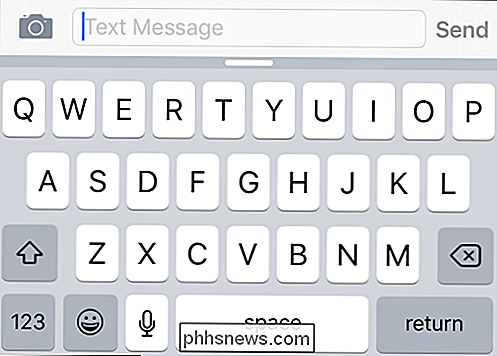
In questa immagine, puoi vedere che il pulsante "Shift" è spento e la tastiera è vista in modalità minuscola ed è immediatamente evidente il tipo di risultato che dovresti aspettarti durante la digitazione.
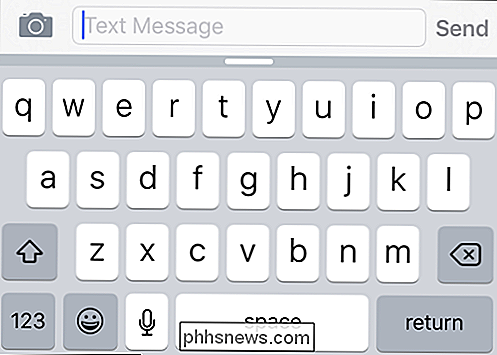
Detto questo, se vuoi cambiare la tastiera con lo stile precedente trovato in iOS 8, apri le "Impostazioni" "Sul tuo iPhone o iPad e tocca" Generali ".
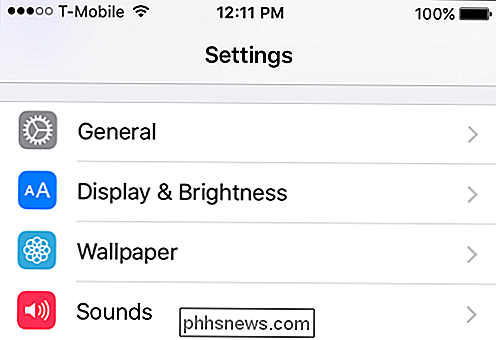
Nelle impostazioni Generali, tocca le impostazioni" Accessibilità "e quindi tocca le impostazioni" Tastiera ".
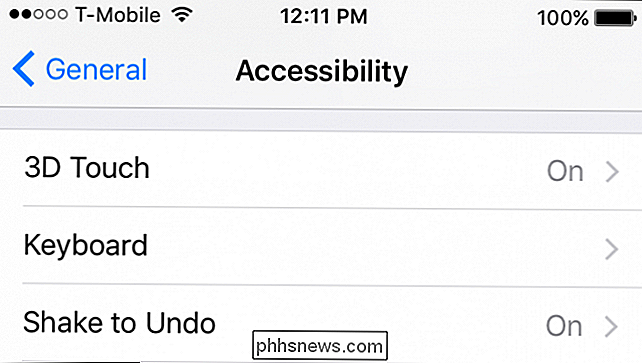
Nelle impostazioni della tastiera, tocca" Mostra " Tasti in minuscolo "e la tastiera tornerà al vecchio stile di iOS 8.
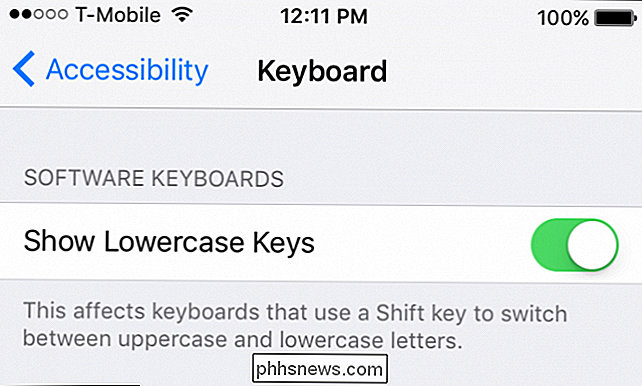
Questo è tutto ciò che c'è da fare. Da ora in poi ogni volta che si utilizza la tastiera con i tasti in minuscolo disattivati, apparirà come segue.
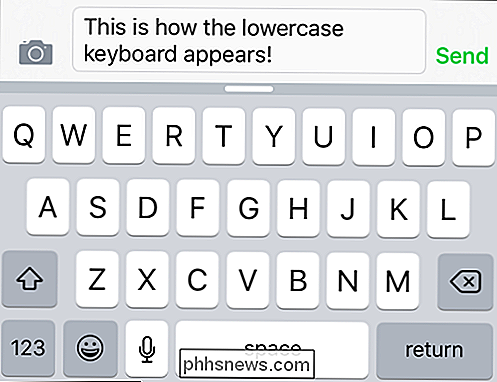
Mentre non è immediatamente evidente da uno sguardo casuale che la tastiera è in modalità minuscola (oltre al tasto grigio "Shift" ), se preferisci questo stile, allora ce l'hai.
Personalmente, pensiamo che la nuova tastiera in iOS 9 abbia molto più senso da un punto di vista dell'usabilità ed è probabile che piaccia un bel po 'di utenti che hanno trovato il Confusione della tastiera stile maiuscole.
Ci auguriamo che tu abbia trovato utile questo articolo e se hai domande o commenti che desideri contribuire, ti preghiamo di lasciare il tuo feedback nel nostro forum di discussione.

Il modo più semplice per pulire Installa Windows 10
Fino ad ora, se volevi iniziare con il tuo PC Windows 10, avevi una delle due opzioni: reimpostare il PC o scaricare Windows 10 ISO e reinstallare il sistema operativo manualmente. In un post precedente, ho scritto su come è possibile ripristinare Windows alle impostazioni di fabbrica, ma in realtà ripristina solo il tuo PC Windows 10.L

Come personalizzare il menu di condivisione iOS
Il sistema di condivisione in iOS è una delle funzionalità più trascurate e, all'interno di questa funzionalità, la possibilità di personalizzare le opzioni del sistema di condivisione è ancora di più trascurato. Continua a leggere mentre ti mostriamo come modificare il sistema di condivisione in base alle tue esigenze.



